win10系统找不到局域网内共享电脑怎么办 WIN10局域网共享文件找不到的解决方案
更新时间:2024-05-27 15:52:46作者:xiaoliu
在使用WIN10系统的过程中,有时候会遇到局域网内共享电脑找不到的问题,让我们感到很困扰,这种情况可能是由于网络设置问题或共享文件夹权限设置不正确所致。不过不用担心我们可以通过一些简单的方法来解决这个问题,让我们的局域网文件共享畅通无阻。接下来我们将介绍一些WIN10局域网共享文件找不到的解决方案,帮助大家轻松解决这一困扰。
方法如下:
1.找到控制面板->程序->启用或关闭Windows功能->找到 smb 1.x 。勾选确认。
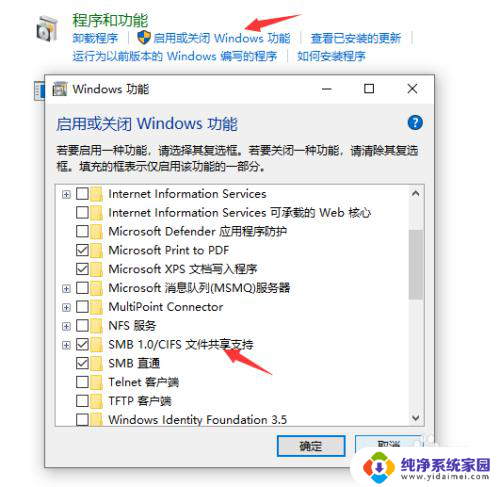
2.然后Win+R搜索“services.msc”或者直接左下角小娜里搜索“服务”
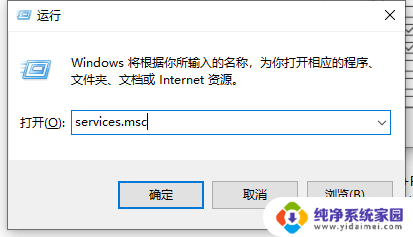
3.找到function discovery resource publication服务设为自动、开启。
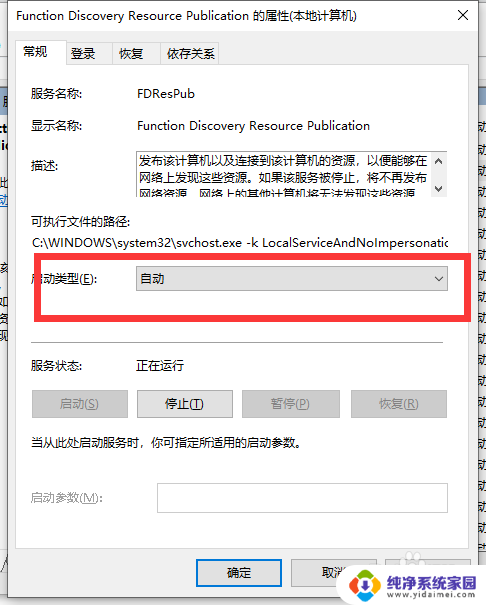
以上就是关于win10系统找不到局域网内共享电脑怎么办的全部内容,有出现相同情况的用户可以按照以上方法来解决。
win10系统找不到局域网内共享电脑怎么办 WIN10局域网共享文件找不到的解决方案相关教程
- 局域网共享文件win10 Win10如何在局域网内共享文件夹
- win7局域网搜不到win10 Win10找不到Win7电脑在局域网中的解决方法
- win10 局域网 共享文件夹 Win10如何在局域网内共享文件夹
- windows10局域网文件共享 Win10如何在局域网内共享文件夹
- win10怎么建局域网共享文件 Win10局域网文件共享设置方法
- win10不能访问局域网中另一个网络 Win10系统无法在局域网中找到共享电脑怎么办
- 局域网共享系统 Win10如何实现局域网文件共享
- win7与win10局域网共享 2018年Win7/Win10局域网文件共享设置图解
- win7系统如何共享到win10 win10局域网共享无法访问win7解决方法
- win10如何打开局域网共享 Win10局域网文件共享设置方法
- 怎么查询电脑的dns地址 Win10如何查看本机的DNS地址
- 电脑怎么更改文件存储位置 win10默认文件存储位置如何更改
- win10恢复保留个人文件是什么文件 Win10重置此电脑会删除其他盘的数据吗
- win10怎么设置两个用户 Win10 如何添加多个本地账户
- 显示器尺寸在哪里看 win10显示器尺寸查看方法
- 打开卸载的软件 如何打开win10程序和功能窗口